Hogyan használhat airdropot a nem támogatott Mac számítógépeken?
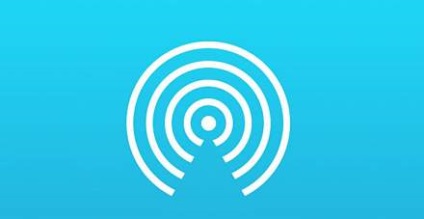
Ma arról beszélünk, hogyan aktiválhatjuk az AirDrop-ot olyan Mac számítógépekre, amelyek nem rendelkeznek Bluetooth technológiával, Ethernet használatával. Annak érdekében, hogy az utasítás működjön, minden számítógépnek ugyanabban a hálózatban kell lennie, és fel kell szerelni egy elavult AirDrop klienssel.
AirDrop elindítása Etherneten keresztül
A fájlok Etherneten keresztüli átviteléhez elég:
- Indítsa el a terminált.
- Írja be a következő parancsot: "defaults write com.apple.NetworkBrowser Browse AllInterfaces 1" és nyomja meg az "Enter" billentyűt.
- Adjon meg egy másik parancsot: "killall Finder" és nyomja meg az "Enter" gombot.
- Zárja be a terminált. A Finder menüben megjelenik az AirDrop.
- Nyissa meg az AirDrop ablakot, és kattintson a "Wi-Fi és / vagy Bluetooth engedélyezése" lehetőségre.
- Az AirDrop ablakban győződjön meg róla, hogy a készülék észlelési menüjének "Ne mutasd meg valaki" jelölőnégyzetet törölje.
- A "Nem látja a megfelelő felhasználót" menüben a legördülő ablakban kattintson a "Régebbi Mac számítógépek keresése" gombra. Ezt a lépést meg kell ismételni minden számítógéppel, amelyek között a fájlok átvitele a jövőben várható.
- Ezután meg kell győződnie arról, hogy mindkét számítógép megjelenik egymás AirDrop felületén, és fájlokat tud átvinni.
Az AirDrop protokoll letiltása régi számítógépeken
Annak érdekében, hogy letiltsuk a fájlok átvitelét AirDropon keresztül, szükségünk van:
- Indítsa el a terminált.
- Adja meg a következő parancsot: "defaults write com.apple.NetworkBrowser Browse AllInterfaces 0". Nyomja meg az "Enter" gombot.
- Adjon meg egy másik "killall Finder" parancsot, és nyomja meg az "Enter" gombot.
- Zárja be a terminált.